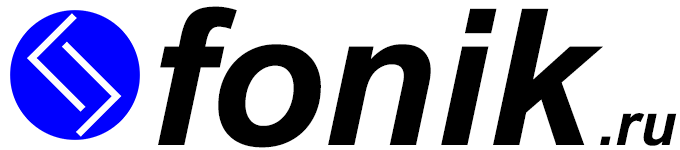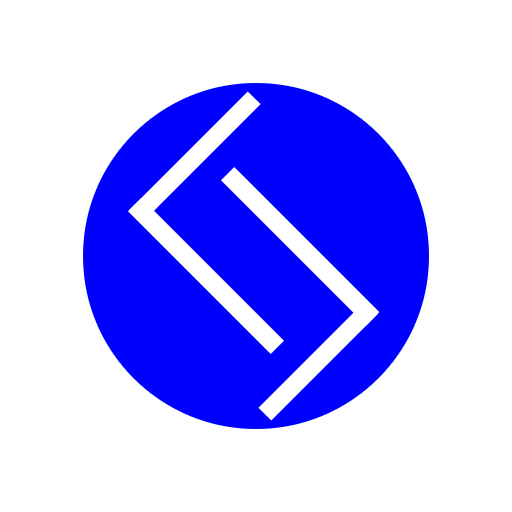Презентация содержит много разделов? В этом случае, необходимо создать гиперссылки. Это поможет облегчит навигацию внутри презентации✅
Быстрый поиск
- 1 Что такое гиперссылки в презентации
- 2 Для чего используется гиперссылка в презентации
- 3 Содержание с гиперссылками в презентации
- 4 Как сделать гиперссылку в презентации на слайд
- 5 Как изменить цвет гиперссылки в презентации
- 6 Как открыть гиперссылку в презентации
- 7 Как убрать гиперссылку в презентации
- 8 Как сделать гиперссылку в презентации на сайт
Что такое гиперссылки в презентации
Гиперссылки в презентации — это способ быстрого перехода из текущего слайда в другой, с возможностью открыть какой-либо объект (документ, сайт, видеоролик и т.п.) за пределами презентации.
Для чего используется гиперссылка в презентации
На самом деле, во всех презентациях задействовано очень много гиперссылок. Большинство из них, уже автоматически внедрены в программу. Поэтому многие пользователи, могут не догадываться об их существовании.
Примеры гиперссылок в презентации:
- Переходы слайдов
- Вставка видео
- Открытие аудиофайла
- Выход на Интернет-ресурс
- Просмотр документа
Содержание с гиперссылками в презентации
Чаще всего, содержание с гиперссылками используется в достаточно крупных презентациях, когда сложно ориентироваться без каких-либо указателей.
Самый лучший способ научиться делать гиперссылки в презентации, это попробовать сделать содержание по слайдам. Для начала, нужно создать пустой слайд (не титульный лист).

В заголовке слайда можно написать слово «СОДЕРЖАНИЕ» и выровнять по центру. К тексту слайда, изначально применяются маркеры списка (стоит точка вначале), желательно их отключить.

Далее, прописываются заголовки всех слайдов, согласно их структуре. Можно присвоить номера и выделить основные разделы (для лучшего восприятия).

Как сделать гиперссылку в презентации на слайд
Теперь осталось прояснить ситуацию о том, как вставить гиперссылку в презентацию. Выделяем необходимый фрагмент текста и кликаем правой кнопкой мыши по нему, находим строку «Гиперссылка…» и переходим.
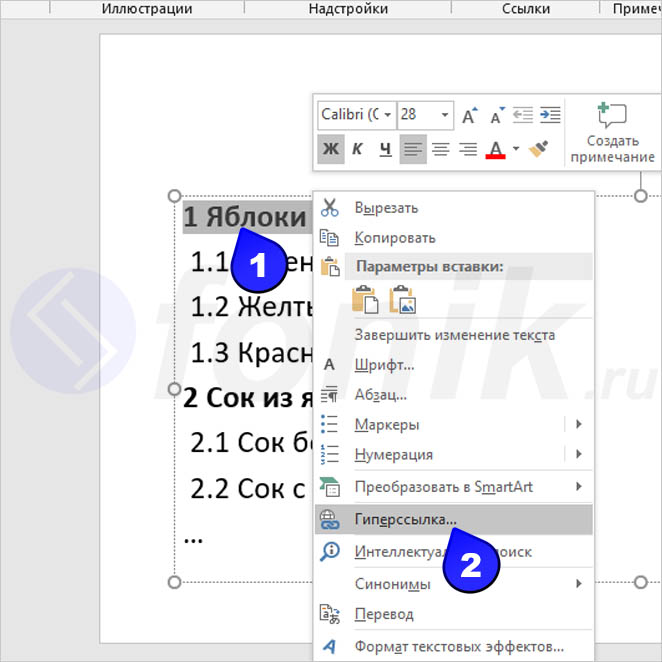
Появится окно под названием «Вставка гиперссылки» и требуется перейти по вкладке «Место в документе». Так как задача состоит в том, чтобы создать гиперссылку в презентации на слайд.
Но это еще не все, нужно кликнуть на «Заголовки слайдов» (значок маленького квадрата), где появится список слайдов (выбирается наиболее подходящий по структуре).
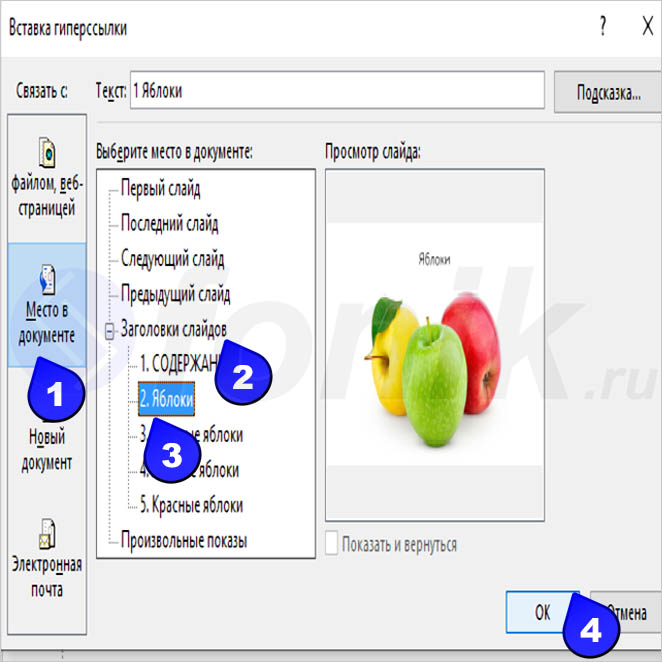
Готово, можно пользоваться гиперссылкой в презентации. Если все выполнено верно, то должен поменяться цвет текста (и станет подчеркнутый).
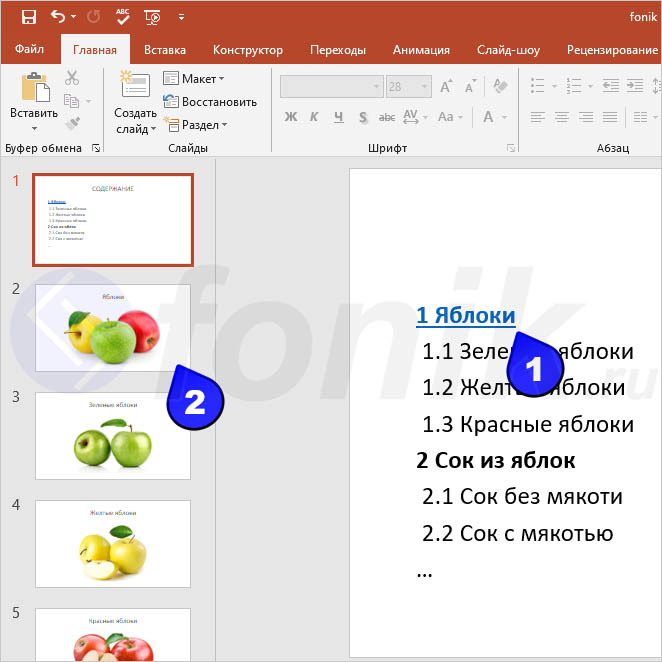
Как изменить цвет гиперссылки в презентации
Достаточно выделить сам текст, как сверху над ним появится вспомогательное окно. После чего, можно выбрать любой «Цвет шрифта». Важно: сначала установить гиперссылку в презентации, только потом менять цвет.
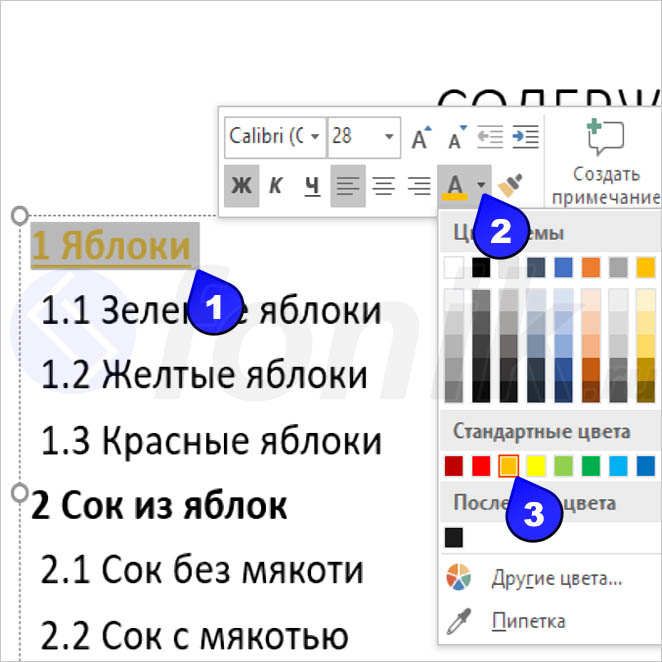
Как открыть гиперссылку в презентации
Существует специальная комбинация для открытия гиперссылок в презентации. Перед этим, потребуется зажать клавишу «Ctrl» (гиперссылка активируется) и в этот момент нужно просто кликнуть (левой кнопкой мыши).
Как убрать гиперссылку в презентации
Наводим курсор на гиперссылку и кликаем правой кнопкой мыши. Появится небольшой список, в котором потребуется найти строку «Удалить ссылку».

Как сделать гиперссылку в презентации на сайт
В окне «Вставка гиперссылки» (пример был ранее), предстоит связать с «Файлом, веб-страницей». В строке поиска «Адрес» (внизу), нужно написать название сайта через «https://» и кликнуть «ОК».

Спасибо за внимание! Если есть возможность, то обязательно расскажите своим друзьям про сайт fonik.ru✅